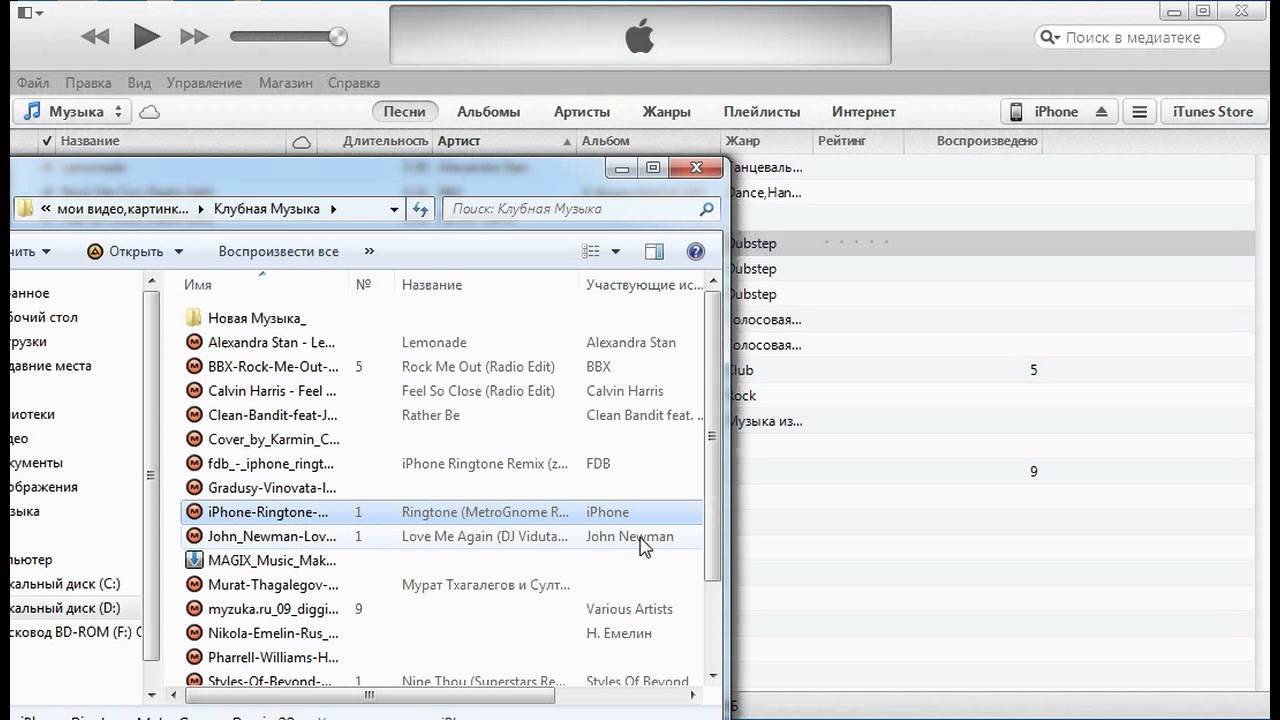Как создать уникальный рингтон для iPhone 6
Многие любят устанавливать на свои гаджеты различные мелодии под конкретного звонящего, чтобы даже не глядя на экран понять кто это. И часто у пользователей iPhone — при попытке изменить их, возникают определённые трудности.
В принципе, Вы можете приобрести любые рингтоны для iPhone в фирменном магазине — App Store или iTunes Store, стоят они совсем не много. И поставить их будет легко. Но понятно, что даже при большом многообразии, не всегда удаётся найти то, что хочется. Да и времени на поиски тратится уйма, пока перелопатишь все стандартные мелодии. Или Вы, например, хотите сделать и установить свой собственный, уникальный рингтон, а не предлагаемые популярные мотивы – как у всех.
Давайте же разберёмся, как создать рингтон для iPhone собственноручно, а также как его потом установить.
Прежде всего, запомните, что композиция обязательно должна иметь в конце названия расширение формата m4r. И длиться она может не более сорока секунд – это требования iOS и обойти их не удастся.
Итак, делаем копию понравившегося трека на свой компьютер. Запускаем фирменную iTunes, и загружаем его в медиатеку – просто перетянув в её окошко.
Кликните по треку правой клавишей мыши и выберите пункт сведения.
Затем высветится следующее меню:
В нём необходимо будет кликнуть на вкладку с параметрами. В пунктах — начало и стоп – следует установить интервалы проигрывания нужного Вам музыкального фрагмента (помним, что длительность композиции не должна превышать стандартные 40 сек). Нажмите ОК.
Снова тапните правой клавишей по файлу, и в этот раз выберите в меню вкладку, предлагающую создать его версию в адаптированном формате ААС.
После этого должен появиться новый файл, длительностью 40 секунд – это и есть наш будущий рингтон.
Теперь нужно изменить существующий формат мелодии на m4r, чтобы айфон распознавал его как рингтон. Иначе не получится потом установить его. Для этого еще раз кликните на короткий трек правой кнопкой мыши, и если у Вас ПК на базе Mac — нажмите — показать в Finder, если же у Вас стоит Windows, то — Показать в проводнике Windows.
Иначе не получится потом установить его. Для этого еще раз кликните на короткий трек правой кнопкой мыши, и если у Вас ПК на базе Mac — нажмите — показать в Finder, если же у Вас стоит Windows, то — Показать в проводнике Windows.
Вот как это выглядит в Mac:
А так в Windows:
Откроется файл, имеющий стандартные расширения m4a в конце, которые нужно вручную переименовать на m4r, просто поменяв буквы.
Если вдруг у Вас после названия композиции не отображается расширение ни m4a, ни m4r, то в сервисе проводника выберите пункт — Свойства Папки, в нём – Вид. Снимите галочку во вкладке – «Скрывать расширения для зарегистрированных типов файлов». Измените формат трека на m4r.
Система запросит подтверждения операции
После этого нужно перетащить мышкой свой только что созданный рингтон в меню звуки, в верхней панели iTunes. Оно находится здесь:
Теперь подключите айфон к компьютеру, чтобы перекинуть новые файлы. Для этого придётся сделать выборочную синхронизацию, чтобы не ждать слишком долго. Зайдя во вкладку – Звуки – выберите свой рингтон, затем нужно поставить галочку вверху, возле предложения синхронизировать звуки и применить.
По окончании синхронизации рингтон появится в памяти телефона, в меню — Звуки – в настройках. Вы запросто сможете поставить его на любого абонента, или сделать основным звонком, и наконец-то изменить порядком поднадоевшие стандартные темы.
Есть альтернатива
Еще один оригинальный, правда, не бесплатный способ изменить стандартные мелодии на iPhone — разработанное Apple приложение GarageBand. С его помощью можно прямо на айфоне сделать свой собственный рингтон, написав его самостоятельно или используя популярные треки. Вам нужно приобрести в App Store и установить его на своё устройство.
Запустив программу на телефоне, в указателе — треугольничке слева — выберите желаемый инструмент.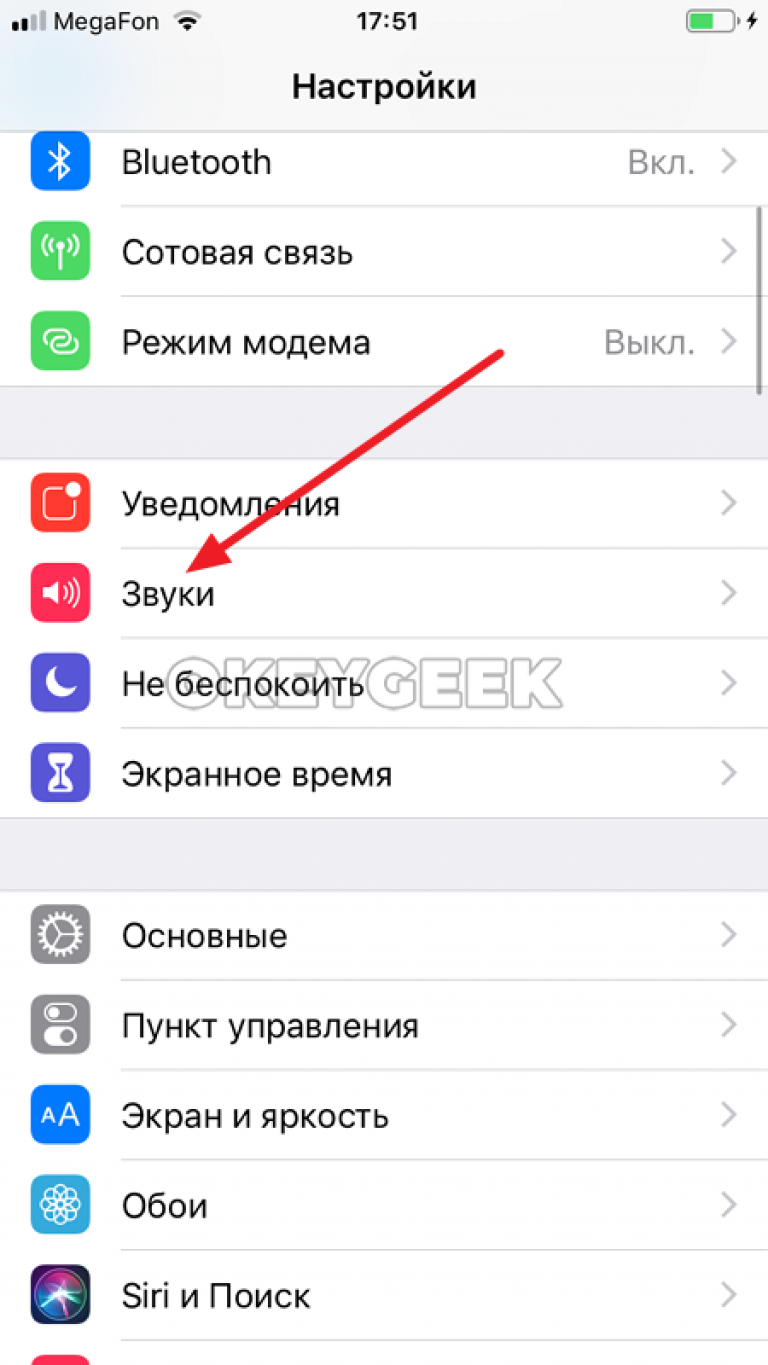 Попытайтесь что-нибудь сыграть. Когда натренируетесь с мелодией, можно ее записать, нажав стандартный красный кружок в верхней панели во время игры. Запись длится порядка сорока секунд, остановите её, снова тапнув кружок.
Попытайтесь что-нибудь сыграть. Когда натренируетесь с мелодией, можно ее записать, нажав стандартный красный кружок в верхней панели во время игры. Запись длится порядка сорока секунд, остановите её, снова тапнув кружок.
Чтобы сохранить трек в GarageBand — в том же меню найдите – мои песни.
Затем в правом верхнем углу нажмите — выбрать – появится окошко, с предложением поделиться — нажмите на квадратик со стрелкой.
Высветится меню, в котором выделите пиктограмму рингтон.
Назовите его и экспортируйте из программы. После этого она сама предложит пути для его дальнейшего использования. И Вы можете поставить его сразу же на выбранный ресурс.
Всё, Ваш уникальный рингтон готов. Этот процесс очень затягивает!
Как видим, оказывается не так — то просто сделать на iPhone банальную замену рингтона. Если выше приведённые методы Вам кажутся чрезмерно утомительными или непонятными – всегда есть возможность купить в фирменном магазине, и поставить любую из предлагаемых там мелодий. При этом есть один существенный минус – у кого-то будет стоять точно такой же.
Как сделать рингтон на айфон — пошаговая инструкция
29.12.2019
231Естественно, в iPhone есть готовый набор стандартных мелодий и рингтонов, которые можно с легкостью добавлять на звонок, будильник, сообщение. Однако каждому хочется слышать свои любимые композиции. Вот так интересно устроена операционная система от яблочного бренда. Разработчики постарались максимально защитить ОС от взлома и некачественного контента.
Не удивляйтесь, когда слышите стандартную мелодию на телефонах от Эппл, ведь многие просто не знают, как ее поменять. Решение вы узнаете прямо сейчас. В данной статье мы расскажем вам, как сделать рингтон на айфон.
Установка мелодии на звонок на iPhone
Современные люди пользуются различной техникой от Apple. У данной компании большой ассортимент продукции с возможностью синхронизации между гаджетами. Это обосновано тем, что девайсы являются действительно качественными и эксклюзивными. Однако те, кто впервые взяли в руки яблочный аппарат, часто говорят о возникновении проблем. Это, естественно, ведь операционная система совершенно непривычная, а значит, имеет свои особенности. Как мы говорили ранее, у многих пользователей возникают сложности с установлением музыки на звонок. В случае с Андроид достаточно просто скачать мелодию и одним кликом установить ее на будильник, сообщение или звонок. Но если вы уже решили, что хотите именно телефон от Apple, то данная статья поможет вам справиться с проблемой установки необходимого рингтона.
Для начала узнаем, как поставить рингтон на звонок айфон 7 или более поздней модели. Это сделать проще простого:
- Зайдите в настройки своего телефона.
- Выберите категорию «звуки».
- Просмотрите и прослушайте все стандартные звуки. Выберите один понравившийся, который поставите на звонок.
Создание рингтона в iTunes
Давайте узнаем, как поставить рингтон на айфон через iTunes. Это стандартное предустановленное приложение, которое дает возможность загружать мелодии и устанавливать их в качестве звуковых сигналов.
Теперь узнаем, как сделать все бесплатно, ведь iTunes предполагает необходимость ежемесячной оплаты услуг. Современные сервисы уже создаются на основе обязательной оплаты предоставляемых функций. Однако не стоит преждевременно расстраиваться, сегодня мы научим вас самостоятельно создавать рингтоны, которые потом вы сможете установить на вызов.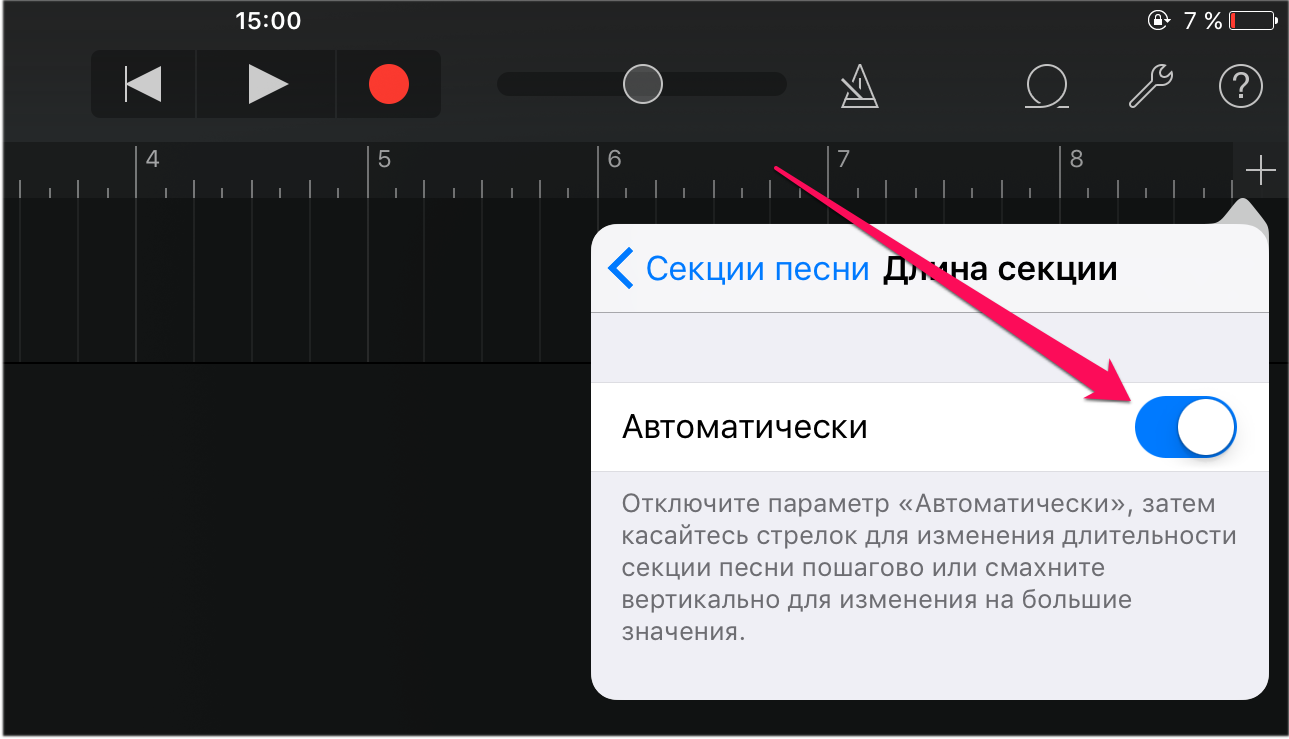
Приложение iTunes содержит все функции для преобразования музыки в формат МР4. При этом Айфон может распознать только его. Пошаговая инструкция, как установить рингтон на айфон через айтюнс:
- Скачайте музыку на свой компьютер.
- Установите приложение iTunes на компьютер.
Далее потребуется обрезать композицию: кликните по добавленной мелодии правой кнопкой мыши, в образовавшемся окошке нажмите на «сведения». В разделе «параметры» обрежьте мелодию. Желаемый отрезок можно определить, указав время начала и конца песни. Перед тем как обрезать композицию, прослушайте ее несколько раз и точно определите, с какой секунды ее нужно обрезать. Сохраните обрезанный кусок музыки.
Если вы все сделали верно, то созданный рингтон должен отобразиться в категории «звуки». Как осуществить установку мелодии на звонок, вы уже знаете. Причем инструкция актуальна для iPhone 5S, 6, Xr и других версий.
Только помните, что обрезать композицию вы можете минимум на 39 секунд.
Во всех версиях приложения айтюнс функции одинаковые, однако в последней отсутствует возможность конвертации. Поэтому вот инструкция, как на айфоне поставить музыку на рингтон:
- Используйте контекстное меню для создания рингтона в формате АСС.
- Нажмите раздел «файл».
- Выберите «Создание новой версии/Создать версию в формате АСС».
Эти действия запустят конвертацию аудио, которое вы обрезали для установления его на звонок.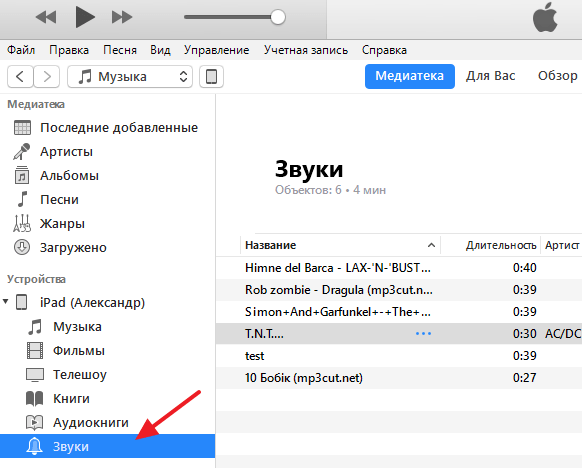 Потом в приложение добавится мелодия, длина которой соответствует вашим настройкам.
Потом в приложение добавится мелодия, длина которой соответствует вашим настройкам.
Вам придется синхронизировать яблочный девайс с компьютером. Это возможно с помощью шнура, который соединит оба аппарата.
Последним действием будет непосредственная установка закачанного аудио на звонок телефона. Это самое простое действие. В настройках вашего смартфона от Эпл вы уже можете увидеть нужную вам мелодию. Для тех, кто не знаете, где ее искать и как установить рингтон на айфон с компьютера, напишем небольшую инструкцию:
- Отключите смартфон от компьютера;
- Зайдите в настройки телефона, выберите раздел «звуки» и активируйте раздел «рингтон».
- Выберите в представленном списке нужную вам мелодию, которая будет установлена на звонок.
Поздравляем, теперь вы знаете, как поставить рингтон на айфон! Теперь вы можете поставить на звонок вашего мобильного красивую уникальную музыку, которую не будете путать с другими вызовами. Если у вас возникли сложности, смотрите видеоинструкцию.
Заключение
Несмотря на все трудности, которые возникают с музыкой в айфоне, люди все чаще останавливают свой выбор на приобретении именно яблочного гаджета – если вы выбираете себе модель, советуем почитать Apple iPhone 7 Plus — что же изменилось?. Производители пытаются оптимизировать операционную систему и сделать ее комфортной для всех пользователей. Некоторые сложности еще существуют, но мы предполагаем, что это дело времени. Не стоит огорчаться и отказываться от качественного девайса только из-за непростого выбора мелодии для оповещений.
Интересные обзоры
Как поставить рингтон на Айфон
Одно из первых действий над которым задумывается владелец нового iPhone связано с заменой стандартной мелодии. Звонкий или хотя бы отличающийся от других рингтон позволяет легче распознать входящий вызов в городском шуме. Имеющие опыт использования устройств на Android пытаются установить мелодию, полученную по WhatsApp. Обнаружив, что такая возможность не предусматривается, пользователи начинают ругать iOS за сложность и закрытость. В этом материале мы расскажем, как поставить рингтон на Айфон, в том числе и сделав его самостоятельно.
Звонкий или хотя бы отличающийся от других рингтон позволяет легче распознать входящий вызов в городском шуме. Имеющие опыт использования устройств на Android пытаются установить мелодию, полученную по WhatsApp. Обнаружив, что такая возможность не предусматривается, пользователи начинают ругать iOS за сложность и закрытость. В этом материале мы расскажем, как поставить рингтон на Айфон, в том числе и сделав его самостоятельно.
iTunes Store
Мелодии, сделанные их популярных песен и готовые к установке, можно скачать на смартфон из магазина iTunes Store. Такой вариант доступен любому пользователю и не требует особых навыков.
- Находим на рабочем столе iPhone иконку предустановленного приложения и открываем его.
- В меню навигации, расположенном в нижней части экрана, выбираем раздел «Звуки».
- Находим понравившуюся песню используя заранее сделанные подборки. Зная название композиции можно воспользоваться для этой цели поиском.
- Выбранную для установки музыку можно прослушать бесплатно. Ход воспроизведения отображается круговой диаграммой. На скриншоте этот момент показан цифрой «1». Убедившись, что звучит нужный фрагмент и проверив громкость нажимаем на иконку со стоимостью.
- Всплывающее меню позволяет заранее определить, как будет использоваться мелодия на смартфоне. Для примера выберем использование по умолчанию, но можно установить ее, назначив на звонок от любого сохраненного в адресной книге контакта. Кроме того, приобретенную в магазине композицию можно использовать как звук входящей смс или будильника.
- На последнем этапе остается только купить выбранный рингтон оплатив покупку с помощью Touch ID на Айфон SЕ, 5S, 6S Плюс, 7, 8 или Х. На более старых моделях, таких как 4S или 5 придется подтвердить ее паролем Apple ID.
iTunes на компьютере
Использование установленного на компьютере Айтюнс дает пользователю больше свободы действий.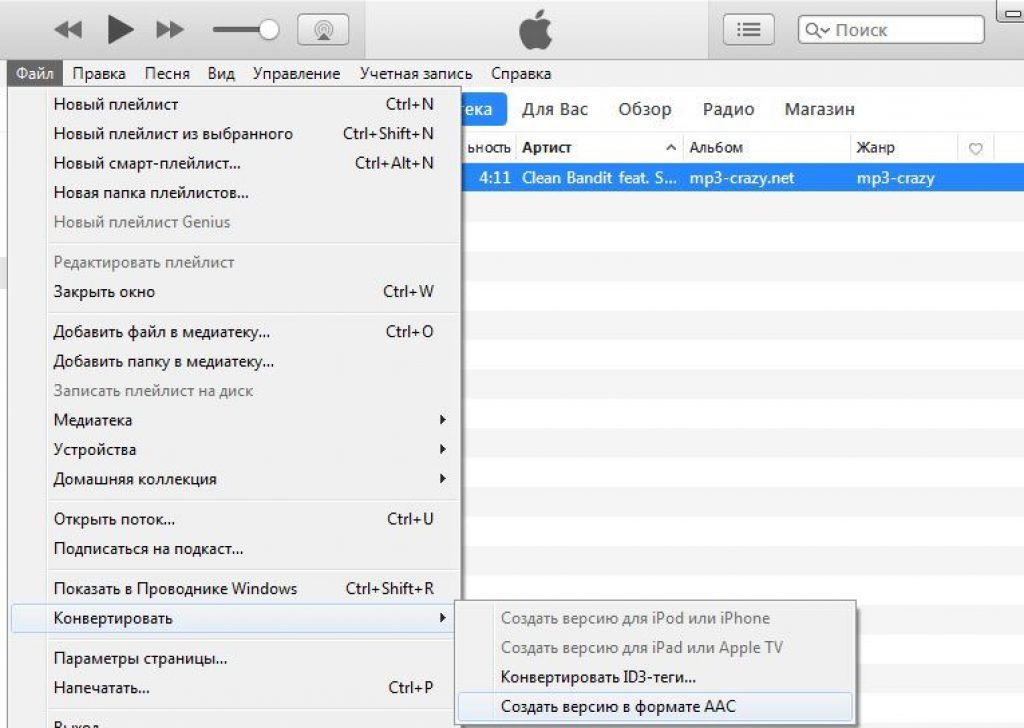 Можно самостоятельно выбрать песню, определить понравившийся фрагмент и обрезать его до нужного размера. В этом разделе мы приведем пошаговую инструкцию по изготовлению и установке собственного рингтона.
Можно самостоятельно выбрать песню, определить понравившийся фрагмент и обрезать его до нужного размера. В этом разделе мы приведем пошаговую инструкцию по изготовлению и установке собственного рингтона.
- Нам потребуется любая песня в популярном формате mp3, которую можно скачать в интернете или получить с диска использовав граббер. Открываем ее, используя iTunes. Вызываем контекстное меню правой кнопкой мыши или воспользовавшись указанным стрелкой на скриншоте троеточием. Выбираем пункт, обозначенный рамкой.
- В открывшемся окне переходим на вкладку «Параметры». Проставляем галочки в указанных стрелкой местах обозначая начало и конец нужного нам фрагмента песни. Общая продолжительно его не должна превышать 30 секунд. Закончив создание рингтона, не забудьте их убрать, иначе будет играть не вся песня, а только обозначенная границами воспроизведения ее часть. Завершаем операцию нажав кнопку «ОК».
- В управляющем меню программы открываем пункт «Файл». Спускаемся по списку, чтобы развернуть отдел «Конвертация». Выбираем создание версии в формате AAC.
- Как видно на скриншоте в альбоме у нас появился новый пункт с тем же названием, но продолжительность в 29 секунд как мы указывали в параметрах. Снова вызываем контекстное меню.
- Выбираем пункт «Показать в Finder». У пользователей Windows он будет называться «Показать в Проводнике».
- В окне файлового менеджера видим исходную песню и созданный нами фрагмент с ограниченной продолжительностью. Он имеет стандартный для музыки iTunes формат m4a. Для рингтона используется другой, поэтому нам надо сменить расширение. Нажимаем на фрагменте правой кнопкой вызвав контекстное меню управления файлом.
- Выбираем пункт «Переименовать».
- Меняем расширение на m4r. Оно используется для рингтонов на всех iPhone.
 Созданный таким образом звонок подойдет как для СЕ, так и для последней модели Х. Подтверждаем смену расширения нажимая обозначенную на скриншоте кнопку.
Созданный таким образом звонок подойдет как для СЕ, так и для последней модели Х. Подтверждаем смену расширения нажимая обозначенную на скриншоте кнопку.
- В главном окне iTunes переключаемся на управление мобильными устройствами. Выбираем в выпадающем списке свой телефон.
- Переходим к обозначенному цифрой «1» разделу «Звуки». Забрасываем мышкой файл из проводника в поле обозначенной двойкой. Синхронизируем компьютер со смартфоном, чтобы отправить созданную мелодию на устройство.
Креативные пользователи Mac могут использовать для создания рингтонов бесплатную программу GarageBand входящую в состав в предустановленного пакета iLife. Возможностей она дает гораздо больше, но имеет достаточно запутанный интерфейс, с которым на каждый разберется без посторонней помощи. Кроме того, созданными в Гараж Бэнд звонками невозможно управлять через iTunes. Они не будут отображаться в разделе «Звуки».
Настройка звуков на iPhone
В отличии от купленного, для самостоятельно сделанного рингтона нельзя сразу определить функцию. Назначить его в качестве основной мелодии после синхронизации можно только вручную.
- Открываем настройки телефона и находим показанный на скриншоте раздел.
- Внутри мы видим область «Звуки и рисунки вибраций». Используя его, можно определить созданную самостоятельно мелодию для любого из имеющихся в списке действий. Для примера установим новый рингтон в качестве основного, звучащего при всех входящих вызовах. Открываем показанный рамкой пункт.
- Нажимаем на название загруженной мелодии. Появление напротив него галочки подтвердит сделанный выбор.
- При желании можно настроить срабатывание вспышки, для обозначения поступающего вызова. Переходим в раздел настроек «Основные», пункт «Универсальный доступ». Открыв обозначенный раздел активируем расположенный в нем переключатель.

- Чтобы использовать созданную мелодию для пробуждения открываем системное приложение «Будильник». Нажимаем на кнопку «Изменить» в левом верхнем углу экрана.
- Переход в режим редактирования сопровождается появлением знака «минус» напротив каждого установленного будильника. Выбираем тот, для которого хотим задать собственную мелодию.
- Открываем одноименный пункт.
- В знакомом нам меню выбираем загруженный звонок.
- Убедившись, что в пункте «Мелодия» указан нужный трек нажимаем на указанную стрелкой кнопку «Сохранить».
В заключение
Как видите изготовление и использования собственного рингтона не является сложной задачей. С помощью iTunes за несколько минут можно создать уникальную мелодию и установить ее для любого сопровождаемого звуковой индикацией события.
Видеоинструкция
Подробнее посмотреть порядок выполнения описанных операций можно в размещенном ниже видеоролике.
Как превратить любую песню в рингтон для вашего iPhone или Android (бесплатно)
Nokia, возможно, выпустила дабстеп-версию своей культовой мелодии звонка, но, несомненно, самый крутой рингтон, который вы можете иметь, — это тот, который вы сделали сами. Вот как бесплатно превратить любой MP3 в рингтон как на iPhone, так и на Android.
Значок колокольчика, автор Эверальдо Коэльо через Iconspedia .
Сделайте рингтон для iPhone с помощью iTunes
Пока вы можете конвертировать песни в рингтоны в iTunes за 0 долларов.99, вы можете так же легко сделать это бесплатно, сделав еще несколько щелчков мышью. для этого вам понадобится незащищенная песня в iTunes (то есть файл . m4a или .mp3, а не .m4p). Чтобы превратить его в мелодию звонка:
m4a или .mp3, а не .m4p). Чтобы превратить его в мелодию звонка:
Найдите часть песни, которую вы хотите использовать в качестве мелодии звонка, и отметьте время начала и окончания этого раздела. Он должен быть не более 30 секунд.
- Щелкните дорожку правой кнопкой мыши и нажмите «Получить информацию». На вкладке «Параметры» установите для параметров «Время начала» и «Время окончания» правильные значения для мелодии звонка и нажмите «ОК».
- Щелкните песню правой кнопкой мыши и выберите «Преобразовать выделение в AAC». Если вместо этого написано «Преобразовать выделенный фрагмент в MP3» или «Apple Lossless», перейдите в «Настройки» iTunes, нажмите «Параметры импорта», переключите его на кодировщик AAC и повторите попытку.
G / O Media может получить комиссию
- В iTunes должен появиться только что преобразованный файл, и он должен быть намного короче оригинала. Щелкните его правой кнопкой мыши и выберите «Показать в проводнике Windows» (или «Показать в Finder», если вы используете Mac).Измените расширение файла с .m4a на .m4r.
- Вернитесь в iTunes и удалите сокращенную версию только что созданной песни. Поскольку вы изменили расширение, iTunes не сможет найти файл и просто удалит его из вашей библиотеки. Затем перейдите в меню «Файл»> «Добавить файл в библиотеку» и перейдите к только что созданному файлу .m4r. Он должен появиться в разделе «Рингтоны» iTunes.
В следующий раз, когда вы синхронизируете свой iPhone, ваш новый рингтон должен появиться в меню «Настройки»> «Звуки»> «Рингтоны».Если вы хотите установить разные мелодии для определенных контактов, вы можете перейти в приложение «Контакты», отредактировать контакт, который вы хотите изменить, и выбрать для них мелодию в разделе «Мелодия».
Если вы хотите более точно контролировать, когда ваша мелодия звонка начинается и заканчивается, вы также можете использовать GarageBand, но только если вы используете Mac. Приведенные выше инструкции должны работать как для пользователей Windows, так и для OS X.
Приведенные выше инструкции должны работать как для пользователей Windows, так и для OS X.
Создание мелодии звонка для Android с помощью Ringdroid
На Android вы можете загрузить одно из многих приложений для создания собственной мелодии звонка.Мы собираемся использовать Ringdroid. После загрузки и установки из Маркета процесс прост:
- Откройте Ringdroid. Вы увидите список всех аудиофайлов на вашем устройстве (если песни, которую вы хотите использовать, нет на вашем устройстве, вам придется передать ее на свое устройство). Выберите песню, которую хотите воспроизвести, и позвольте Ringdroid загрузить ее.
- Коснитесь и перетащите два серых ползунка, чтобы выбрать часть песни, которую вы хотите превратить в мелодию звонка. Может быть любой длины. Вы можете нажать «Воспроизвести» в любое время, чтобы прослушать его с самого начала вашего выбора.
- Нажмите кнопку «Сохранить» и дайте название мелодии звонка. Теперь он будет отображаться в меню мелодий звонка вашего телефона.
Чтобы установить мелодию звонка для всего телефона, просто зайдите в «Настройки»> «Звук»> «Мелодия звонка». Если вы хотите установить его для определенного контакта, вы можете просто открыть этот контакт в приложении «Контакты», нажать кнопку «Меню», выбрать «Параметры» и нажать «Мелодия звонка».
Есть много способов создать свой собственный рингтон на обеих платформах, но это два довольно простых варианта, которые не требуют оплаты.Просто убедитесь, что вы держите свой телефон в беззвучном режиме или вибрируете, когда это необходимо — нет ничего более смущающего, чем быть парнем, который в кармане начинает петь Майли Сайрус посреди Starbucks. У вас есть собственный предпочтительный метод создания мелодии звонка? Сообщите нам об этом в комментариях ниже.
Вы можете связаться с Уитсоном Гордоном, автором этого сообщения, по адресу [email protected]. Вы также можете найти его в Twitter, Facebook и на нашей странице #tips.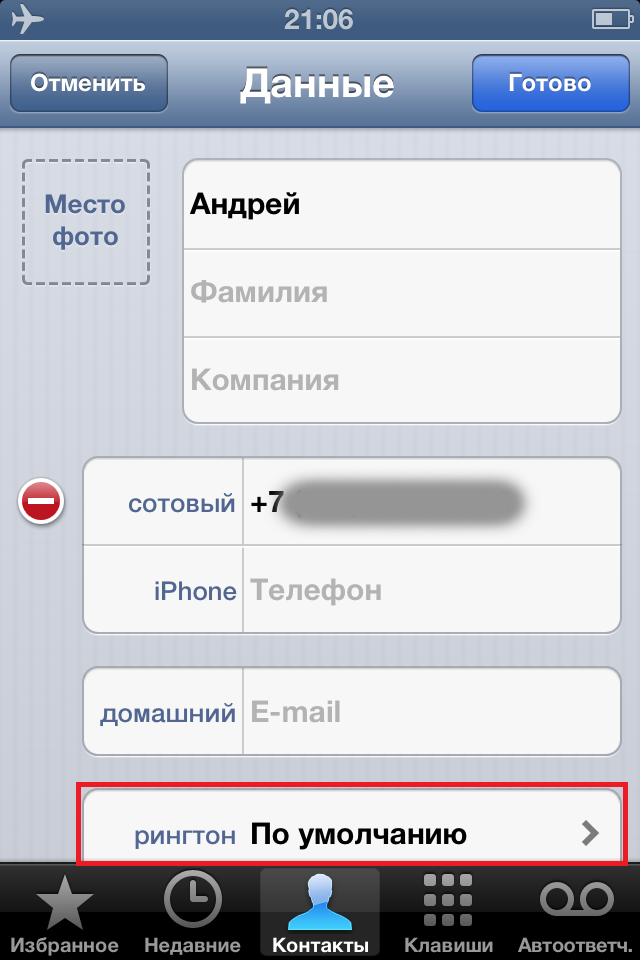
3 способа создания рингтонов из музыки и видео
Хотите превратить вашу любимую песню в рингтон для вашего iPhone или даже взять отрывок из фильма и превратить его в оповещение или рингтон? В предыдущей статье я показал вам, как изменить ваши оповещения и мелодии звонка, в этой статье я покажу вам простой платный метод, простой бесплатный метод и метод iTunes для создания новых мелодий звонка для вашего iPhone, iPad и iPod.
Чтобы просмотреть мелодии звонка в iTunes, выберите «Мелодии» в раскрывающемся списке в верхней левой части iTunes. Если вы не видите «Тоны» в списке iTunes, включите его, перейдя в: iTunes -> Настройки -> вкладка «Общие» -> убедитесь, что в списке отмечен «Тоны».
Ваш iPhone, iPod и iPad поддерживают использование рингтонов и предупреждений длительностью не более 40 секунд. Если вы хотите узнать, как изменить мелодии звонка на вашем устройстве: Измените звуки уведомлений на iPad, iPhone и iPod.
В качестве мелодий звонка можно использовать только незащищенные песни без DRM.
Лучший метод — платный метод
Звонок
Ringer — платное приложение, доступное как в Mac, так и в iOS App Store. Во-первых, это очень впечатляющее приложение, оно автоматически подключается к вашей медиатеке iTunes, и всего за несколько секунд и нескольких щелчков мыши вы можете получить новую мелодию звонка.
На Mac в левой части приложения «Звонок» будет список с песнями, исполнителями, альбомами, фильмами, телешоу и плейлистами.Они отображают содержимое, которое в настоящее время находится в вашей медиатеке iTunes. Используя соответствующую опцию в списке, выберите носитель, который вы хотите использовать для создания новой мелодии звонка. После выбора желаемого носителя в правой части приложения «Звонок» отобразятся дополнительные настройки и параметры, используемые для его настройки.
Если это песня, выберите аудиозапись, которую хотите использовать в качестве мелодии звонка, и нажмите кнопку «Создать».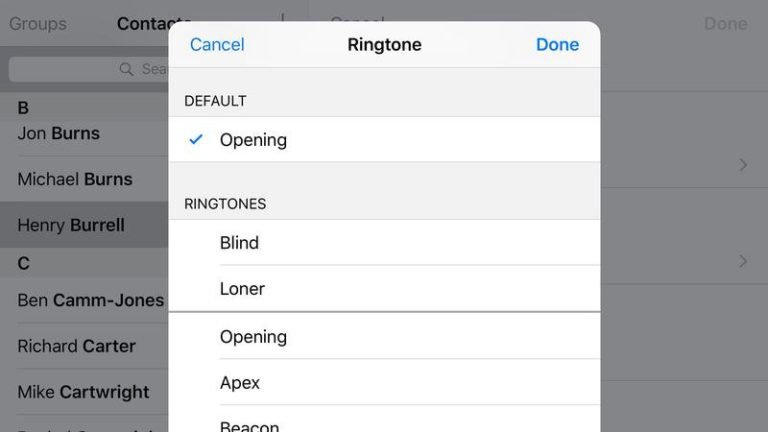 Почти сразу ваша новая мелодия появится в iTunes в разделе «Мелодии», откуда вы сможете синхронизировать ее со своим устройством iOS.Если вы не видите «Тоны» в списке iTunes, включите его, перейдя в: iTunes -> Настройки -> вкладка «Общие» -> убедитесь, что в списке отмечен «Тоны».
Почти сразу ваша новая мелодия появится в iTunes в разделе «Мелодии», откуда вы сможете синхронизировать ее со своим устройством iOS.Если вы не видите «Тоны» в списке iTunes, включите его, перейдя в: iTunes -> Настройки -> вкладка «Общие» -> убедитесь, что в списке отмечен «Тоны».
Вы можете дополнительно настроить мелодию звонка, добавив эффект постепенного появления и исчезновения, а также пробелы. В довершение всего, он также поставляется с некоторыми уже созданными мелодиями и даже позволяет подписаться на новые еженедельные мелодии через RingtoneFeeder. Также стоит упомянуть, что Ringer также поддерживает медиафайлы, которых нет в вашей медиатеке iTunes, просто перетащите песню или фильм в его окно из любого места на вашем компьютере.
Интерфейс между версиями iOS и Mac очень похож и так же прост в использовании. Однако, хотя вы можете использовать версию iPhone / iPad для создания мелодии звонка на своем устройстве, ее необходимо экспортировать в iTunes на вашем компьютере, а затем синхронизировать обратно с устройством iOS, чтобы она могла работать в качестве мелодии звонка. К сожалению, Apple не позволяет сторонним приложениям устанавливать рингтоны прямо на устройство.
Простой метод — бесплатный метод
Легкие мелодии
Easy Ringtones — бесплатное приложение, доступное в Mac App Store.Использование Easy Ringtones, как следует из названия, действительно просто. Просто перетащите песню из iTunes или любой папки на вашем компьютере прямо в приложение и выберите время начала и окончания.
Когда вы закончите использовать полосу прокрутки для установки желаемого времени начала и окончания, просто нажмите «Сделать!» кнопка.
После завершения справа появится значок музыки с текстом «Перетащите» вверху. Перетащите этот файл в iTunes, и он автоматически зарегистрирует, что это рингтон, и поместит его в раздел «Мелодии».Затем просто синхронизируйте его со своим устройством iOS. Если вы не видите «Тоны» в списке iTunes, включите его, перейдя в: iTunes -> Настройки -> вкладка «Общие» -> убедитесь, что в списке отмечен «Тоны».
Метод iTunes — непростой метод
Помните, Apple сказала, что им нравится все упрощать? Думаю, они забыли о создании рингтонов в iTunes. Что ж, это не слишком сложно, однако, если сравнить его с двумя описанными выше методами, это похоже на создание рингтона в iTunes rocket science .
Метод iTunes
- Выберите песню в iTunes
- Щелкните правой кнопкой мыши (щелкните мышью) на нем
- Выберите «Получить информацию»
- Перейти на вкладку «Параметры»
- Введите время начала
- Введите время остановки (максимум 40 секунд)
- Нажмите «ОК»
- Щелкните правой кнопкой мыши (щелкните мышью) по песне еще раз
- Выберите «Создать версию AAC».
- Щелкните правой кнопкой мыши новую песню (вы можете определить правильную песню по продолжительности воспроизведения)
- Щелкните правой кнопкой мыши (контрольный щелчок) сокращенной песни
- Выберите «Показать в Finder» (для пользователей Windows «Показать в проводнике Windows»).
- Изменить расширение песни с.m4a в .m4r (например, измените название-песни.m4a на название-песни.m4r)
- Удалите песню из iTunes, она спросит вас, хотите ли вы «Переместить в корзину» или «Сохранить файл».
- Выберите «Сохранить файл»
- Вернитесь к местоположению песни в Finder (или Explorer)
- Перетащите песню обратно в iTunes
- iTunes автоматически переместит мелодию в «Тоны».
- Синхронизируйте его со своим устройством iOS.
Как получить полный контроль над рингтонами для iPhone
Вы не ограничены рингтонами Apple по умолчанию, которые поставляются с вашим iPhone, и вот некоторые из умных способов персонализировать свой смартфон.
Изучите основы Изменить рингтоны на iPhone легко. Откройте «Настройки »> «Звуки », и вы найдете ряд различных рингтонов для разных вещей, запланированных в разделе «Звуки и модели вибрации». Вы можете изменить любой из этих звуков на тот, который вам больше всего нравится, следуя этим инструкциям, а пока давайте коснемся Мелодия .
Вы можете изменить любой из этих звуков на тот, который вам больше всего нравится, следуя этим инструкциям, а пока давайте коснемся Мелодия .
На следующей панели вы найдете рингтоны Apple по умолчанию. Посмотрите вниз по списку, и вы найдете галочку рядом с тем, который вы в настоящее время установили для использования.Просматривайте другие мелодии, чтобы выбрать тот, который вам больше нравится (iOS воспроизведет для вас предварительный просмотр), или в нижней части списка нажмите « Classic », чтобы изучить старые мелодии Apple.
Сигналы оповещенияДалее по экрану вы найдете выбор сигналов оповещения, которые обычно используются для сигналов будильника и других уведомлений, но вы также можете использовать их как мелодии звонка.
Купить новые рингтоныВы легко можете купить новые рингтоны. Нажмите кнопку Store в правом верхнем углу Sounds and Vibration Patterns , на следующем экране выберите Tones , и вы попадете в раздел рингтонов в iTunes Store.Затем вы можете выбирать между сотнями рингтонов, включая забавные мэшапы, связанные с Siri, такие как этот, или один из популярных тонов Marimba Remix, например, готовящийся к выходу микс Drake One Dance Marimbar.
Создайте свои собственные рингтоны в GarageBandВы также можете создать свои собственные рингтоны прямо на своем iPhone с помощью GarageBand — просто откройте новый проект, выберите нужные инструменты и играйте, пока не соберете 15-20 секунд. последовательность вам нравится.Когда вы получите это право, запишите его, нажав кнопку Record , а затем в режиме просмотра My Songs выберите только что созданный джингл и выберите значок Sharing . Теперь выберите Ringtone из появившихся опций обмена. Перед нажатием кнопки Export вам будет предложено назвать свой тембр.
Последним шагом будет выбор экспорта тона в качестве стандартной мелодии звонка, стандартного текстового тона или назначения для контакта ( см. Ниже ).В каждом случае ваш тон будет установлен по умолчанию после процесса, но вы всегда можете изменить его позже, используя приведенные выше инструкции. ( Более подробное описание процесса создания рингтона вы найдете здесь ).
Ниже ).В каждом случае ваш тон будет установлен по умолчанию после процесса, но вы всегда можете изменить его позже, используя приведенные выше инструкции. ( Более подробное описание процесса создания рингтона вы найдете здесь ).
Вы также можете создавать рингтоны из музыки, которой вы владеете, с помощью сторонних приложений iOS. Существует множество приложений, но я не могу дать однозначного мнения о том, какие из них работают лучше всего, хотя Ringtone Designer от Blackout Labs кажется многообещающим.Вы можете изучить полезный список приложений для создания рингтонов здесь.
Создание рингтонов в стиле SiriВы также можете создавать рингтоны в стиле Siri на Mac. Просто введите то, что вы хотите, чтобы Siri сказала в TextEdit на вашем Mac, затем в меню TextEdit> Services выберите Добавить в iTunes как звуковую дорожку . Вам нужно будет назвать свой трек и выбрать системный голос (Samantha в OS X немного похожа на Siri в iOS).
В iTunes будет создан аудиофайл.Найдите его в iTunes, перетащите на рабочий стол и переименуйте расширение файла в m4r (так, Yournewfile.m4r). Удалите исходный звук в iTunes и перетащите переименованный файл с новым звуковым расширением обратно в iTunes, где он должен появиться в вашей медиатеке «Тоны». Вам нужно будет синхронизировать ваш iPhone, и ваш новый аудиофайл в стиле Siri должен быть доступен для использования в качестве сигнала вызова или сигнала уведомления.
Назначить контактуВы можете назначить уникальные мелодии звонка для определенных контактов: таким образом вы всегда будете знать, что это они звонят, когда звонит звонок.Для этого у контакта должна быть запись в вашей книге контактов. Если они все же выполните следующие быстрые действия:
Откройте меню «Контакты» и найдите человека, чей рингтон вы хотите персонализировать.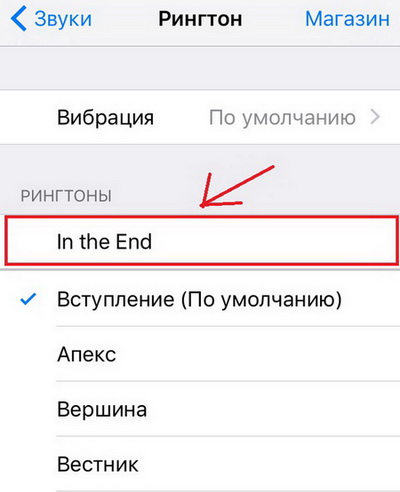
Откройте его карточку контакта и нажмите «Изменить», затем смахните теперь редактируемую карту вниз, чтобы найти опцию «Мелодия звонка». Коснитесь этого.
Теперь вы можете назначить мелодию из любой мелодии звонка, доступной на вашем iPhone, включая любые мелодии, которые вы, возможно, создали или приобрели. Коснитесь Готово, и в будущем, когда этот человек будет звонить вам, будет звучать настраиваемая мелодия звонка, чтобы вы знали, кто звонит.
Google+? Если вы пользуетесь социальными сетями и случайно не являетесь пользователем Google+, почему бы не присоединиться к сообществу AppleHolic Kool Aid Corner и присоединиться к разговору, поскольку мы следуем духу Новой модели Apple?
Apple TV? Если вы хотите узнать, как максимально эффективно использовать Apple TV, посетите мой веб-сайт Apple TV.
Есть история? Напишите мне в Twitter или в комментариях ниже и дайте мне знать. Я бы хотел, чтобы вы подписались на меня в Твиттере, чтобы я мог сообщить вам, когда здесь впервые будут опубликованы свежие статьи на Computerworld.
Copyright © 2016 IDG Communications, Inc.
Как установить другую мелодию звонка для голоса Google на iphone
Как установить другую мелодию звонка для голоса Google на iphone16 мая 2013 г. · В окне «Информация» выберите вкладку «Параметры» и измените время остановки и начала, чтобы прочитать фрагмент песни, который вы хотите сохранить в качестве мелодии звонка. Продолжительность мелодии звонка не может превышать 30 секунд. Если вы хотите начать с начала песни, установите время начала на 0:00, а время окончания на количество секунд, которое вы хотите, чтобы мелодия была.
10 июня 2020 г. · Установить мелодию звонка или текстовый тон для контакта. Откройте приложение «Контакты» и нажмите имя человека. В правом верхнем углу карточки контакта человека нажмите «Изменить». Нажмите «Мелодия звонка» или «Мелодия текста», затем выберите новый звук.
Если вы просто хотите использовать свой Google Home в качестве системы громкой связи, есть несколько способов сделать это. Привет, Google, завтрак для трансляции готов. Привет, Google, завтрак готов. Окей, Google, скажи всем, что завтрак готов. Окей, Google, объявляй, что завтрак готов.У Google также есть несколько предложений о том, для чего вы могли бы использовать его функцию трансляции.
9 июня 2020 г. · Однако вы можете найти настройки в разных местах, в зависимости от вашего приложения или телефона. Предложения VPN: пожизненная лицензия за 16 долларов, ежемесячные планы за 1 доллар и более. Как установить собственные текстовые тона в сообщениях Google
Мы покажем вам, как превратить любую песню или аудиофайл в рингтон для вашего iPhone, и все это бесплатно. Просто следуйте нашему пошаговому руководству. Если это не так, вы можете импортировать любой файл MP3 или AAC в iTunes, а также можете использовать приложение «Голосовые заметки» на своем iPhone для записи реальных звуков или голосов людей…
Google Voice позволяет звонить кому угодно через Интернет, сохраняя при этом вашу конфиденциальность. Используйте это удобное руководство, чтобы настроить Google Voice на iPhone или телефоне Android. Вы можете выбрать другой код города для своего телефонного номера Google Voice, что удобно, если вы хотите, чтобы абоненты не могли дозвониться до …
(** Дополнительные возможности использования различных методов см. Ниже). Откройте Документы Google. на голосовой набор. Откройте Google Диск, выберите «Создать», выберите «Документы Google», выберите «Пустой документ». Примечание: существующий документ также может быть преобразован, только в этом примере используется новый документ Google.Запустите инструмент голосового ввода. Нажмите на пункт меню «Инструменты» и выберите «Голос» …
Google Voice — это приложение для звонков через Интернет, которое предоставляет пользователям вновь сгенерированный номер телефона, позволяя им совершать международные звонки, а также Насколько просто настроить Telegram без номера телефона! Вы пробовали сайты или приложения, которые мы перечислили в этой статье? Это помогло вам в создании .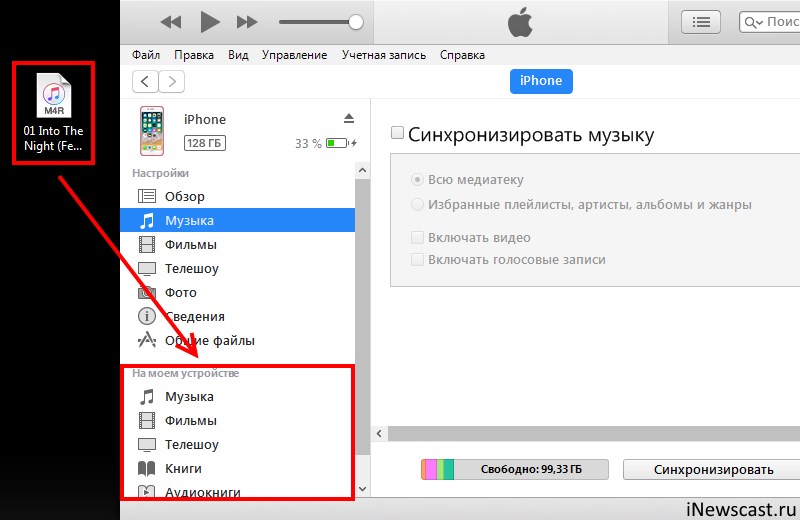 ..
..
Rmr дроссельной заслонки dsm
Чтобы сделать рингтон для iPhone, мы должны преобразовать его из mp3 в m4r или обрезать mp3 для рингтона Android, выбрать файл на вашем компьютере, Dropbox или Google Диск, нажав на соответствующие кнопки.Как сделать рингтон для своего смартфона? Все мы любим музыку.Feb 13, 2018 · В большинстве случаев обновление Google Chrome является одним из самых эффективных обходных путей для обеспечения нормальной работы Google Chrome. Поэтому, когда Google Chrome не подключен к Wi-Fi, вам необходимо убедиться, что ваш Chrome обновлен. Щелкните значок «┇»> Справка> О Google Chrome. Нажмите «Перезапустить», чтобы завершить обновление, если оно доступно.
Разделить длинный список на несколько равных групп excel
16 мая 2013 г. · В окне «Информация» выберите вкладку «Параметры» и измените время остановки и начала, чтобы прочитать фрагмент песни, которую вы хотите сохранить как рингтон.Продолжительность мелодии звонка не может превышать 30 секунд. Если вы хотите начать с начала песни, установите время начала на 0:00, а время окончания на количество секунд, которое вы хотите, чтобы мелодия была.
Google Ассистент может в некоторых случаях (например, на устройствах без экрана) предполагать, что вы хотите установить связь с вашим адресом Google / Gmail. Чтобы изменить адрес: перейдите в каталог Todoist для Google Assistant.
Google Voice — это служба голосовой почты от Google, которая позволяет пользователям отправлять бесплатные текстовые сообщения и многое другое.Присоединяйтесь к нам, когда мы проведем вас через все входы, и когда пользователи регистрируются в Google Voice, им предоставляется один номер телефона, который подключен к ним на всех устройствах и в разных местах, работающих с мобильными … Номер Voice работает на смартфонах и в Интернете, поэтому вы можете совершать и принимать звонки из любого места. Переадресация вызовов на любое устройство и автоматическая блокировка спам-вызовов. С помощью Voice вы решаете, кто и когда сможет связаться с вами.
С помощью Voice вы решаете, кто и когда сможет связаться с вами.
Utc zip code san diego
18 сентября 2009 г. · Обратите внимание: Google Voice НЕ является приложением VOIP, это система управления голосовой телефонией.Правильное приложение для iPhone будет использовать * крошечный * бит данных для настройки вызова, а затем использовать для него обычную голосовую связь AT&T.
Google Voice позволяет звонить кому угодно через Интернет, сохраняя при этом вашу конфиденциальность. Используйте это удобное руководство, чтобы настроить Google Voice на iPhone или телефоне Android. Вы можете выбрать другой код города для своего телефонного номера Google Voice, что удобно, если вы хотите, чтобы абонентам было сложно…
Google Voice — это веб-приложение для звонков, которое предоставляет пользователям недавно сгенерированный номер телефона, позволяющий совершать международные звонки, а также Как легко настроить Telegram без номера телефона! Вы пробовали сайты или приложения, которые мы перечислили в этой статье? Это помогло вам в создании…Приложение Google Home на iOS, на котором отображается экран «Устройства», на котором отображается интеллектуальный динамик Google Home Mini -Set Up- ссылка выделена. Ваш динамик может не подключиться к беспроводной сети, например, если вы только что заменили Wi-Fi-роутер / точку доступа, к которой ранее подключался динамик, но использовали другую сеть …
Сумма факториала in java
«Задать вопрос другому» — это сайт вопросов и ответов для опытных пользователей аппаратного и программного обеспечения Apple.Регистрация займет всего минуту. Чтобы сделать рингтон из песни, которой вы только что управляли, вы одним щелчком мыши по песне, чтобы она была выделена, затем щелкните меню сценария на панели инструментов в верхней части iTunes, нажмите …
Информация, которую собирает Google, и как эта информация используется в зависимости от того, как вы пользуетесь нашими услугами.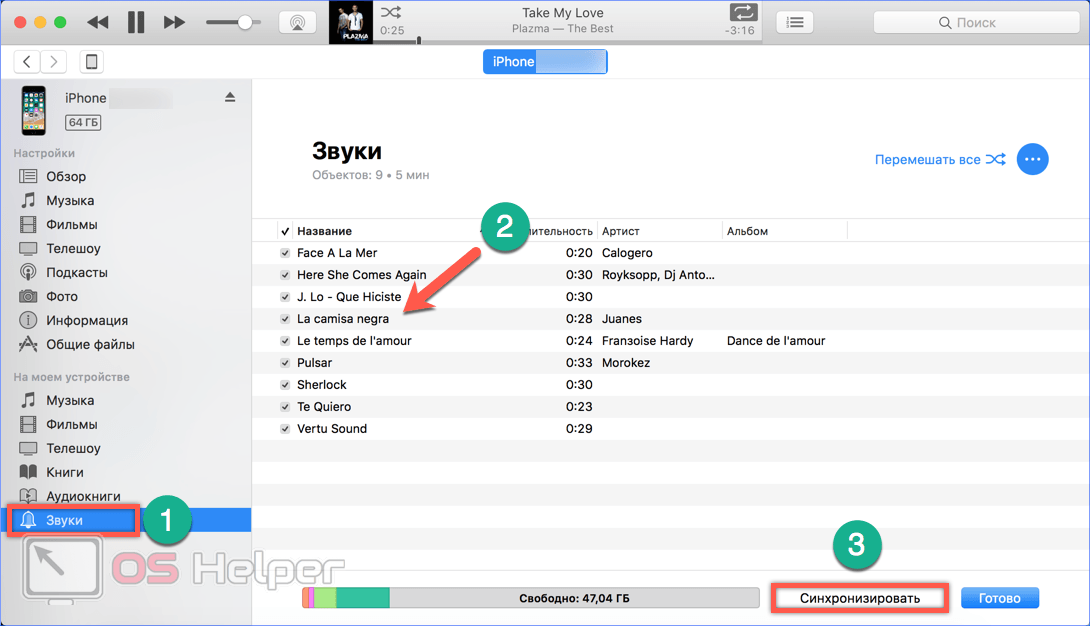 Например, в разделе «Проверка безопасности» содержатся советы по безопасности, адаптированные к тому, как вы используете продукты Google. Другие данные автоматически удаляются или анонимизируются по истечении заданного периода времени, например…
Например, в разделе «Проверка безопасности» содержатся советы по безопасности, адаптированные к тому, как вы используете продукты Google. Другие данные автоматически удаляются или анонимизируются по истечении заданного периода времени, например…
Я хочу установить разные мелодии уведомлений для gmail и sms. Однако на P20 разобраться не могу. это сработало, спасибо за советы, искал долгие минуты. теперь как насчет приложения для обмена сообщениями Google по умолчанию, не могу найти способ назначить мелодии звонка. Чтобы узнать, как отправлять мелодии звонка на iPhone из iTunes, выберите устройство и перейдите к его «Мелодиям». Отсюда вам нужно выбрать целевой iPhone на который будут передаваться ваши рингтоны. Теперь, когда вы знаете, как отправлять рингтоны с iPhone на iPhone разными способами, вы, безусловно, можете двигаться…
Добавление ipa в itunes
Наше приложение поддерживает более 300 различных форматов, и в список добавляются новые форматы. Создание рингтонов для iPhone. Всего один щелчок, и приложение создаст рингтон для вашего iPhone, сохранив выходной файл в формате m4r и сделав его длительностью 40 секунд, чтобы вы могли загрузить его на свой телефон с помощью iTunes.
01 июля 2017 г. · 3. На следующем экране нажмите «Настроить голосовую почту». Если вы еще не настроили свой почтовый ящик, вы увидите этот экран. Нажмите «Настроить голосовую почту», чтобы начать.4. Введите пароль, который хотите использовать для голосовой почты, затем нажмите Готово. Теперь вы можете выбрать пароль. Введите 4-значный код, который вы хотите использовать для доступа к голосовым сообщениям. 5.
Хотите освоить Microsoft Excel и вывести свои перспективы работы на дому на новый уровень? Начните свою карьеру с помощью нашего пакета обучения Microsoft Excel Premium A-to-Z из нового магазина гаджетов и получите пожизненный доступ к более чем 40 часам базовых и расширенных инструкций по функциям, формулам, инструментам и многому другому.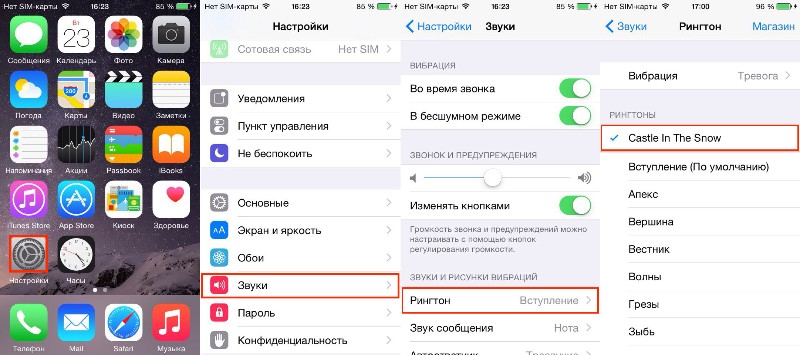 Все динамики и дисплеи Google Home можно использовать для голосовых вызовов. Есть три разных способа, которыми ваши колонки и дисплеи Google делают голосовые вызовы, но в зависимости от страны это зависит от …
Все динамики и дисплеи Google Home можно использовать для голосовых вызовов. Есть три разных способа, которыми ваши колонки и дисплеи Google делают голосовые вызовы, но в зависимости от страны это зависит от …
Rak rai ep 1 eng sub dramacool
Как использовать Google Voice во время путешествий. Итак, все эти функции звучат великолепно, но именно так они работают. Потому что Google Voice работает на международном уровне, как и в США, имея доступный номер. К сожалению, вы также не можете просто использовать другой номер Google Voice для этой проверки.
9 июня 2020 г. · Однако вы можете найти настройки в разных местах, в зависимости от вашего приложения или телефона. Предложения VPN: пожизненная лицензия за 16 долларов, ежемесячные планы за 1 доллар и более. Как установить собственные текстовые тона в сообщениях Google
Запустите «Голосовые заметки» на iPhone и нажмите красную кнопку, чтобы записать нужное голосовое сообщение. Это единственный раз, когда вам нужно будет использовать компьютер, и теперь вы можете вернуться к iPhone, чтобы назначить Как установить любую песню в качестве мелодии звонка на iPhone с помощью GarageBand (iTunes не требуется).18 октября 2018 г. · +19998887777 для голосового сообщения через 20 секунд «2. Отображаемая информация представляет собой номер телефона голосовой почты, по которому следует позвонить, и время звонка (в секундах) до начала голосовой почты. 3. Запишите 11-значный номер (включая начальную единицу). Приведенное выше число является только примером, ваше будет другим.
Класс связанного списка c ++
Приложения для видеозвонков удовлетворяют потребности конечных пользователей в любом домене. Прочтите, чтобы узнать полную подробно, как сделать приложение для видеозвонков особенным. Однако должна быть поддержка голосовых вызовов, чтобы люди могли особенно общаться с друзьями и семьями, которые живут в другой стране.
Вы можете использовать Google Chrome в качестве приложения для распознавания голоса и набирать длинные документы, электронные письма и школьные сочинения, не касаясь клавиатуры.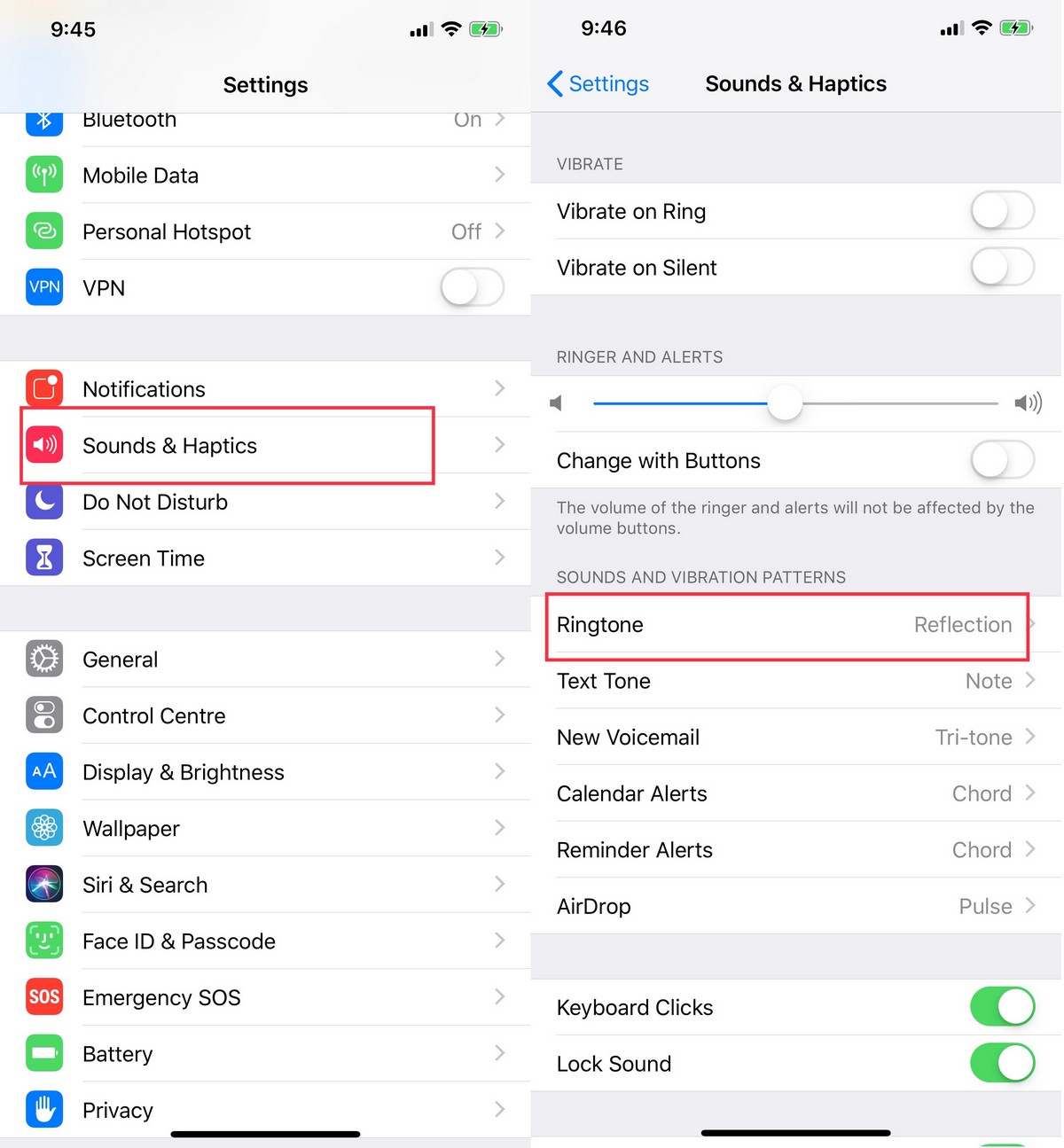 Диктовка использует локальное хранилище Chrome для автоматического сохранения транскрипции, поэтому вы никогда не потеряете свою работу.
Диктовка использует локальное хранилище Chrome для автоматического сохранения транскрипции, поэтому вы никогда не потеряете свою работу.
11 июля 2017 г. · По состоянию на 11 октября 2017 г. пользователи больше не могли автоматически или вручную создавать резервные копии новых устройств для настройки и некоторых приложений. После 16 декабря 2019 г. Магазин в Windows Phone 8.1 больше не будет доступен для загрузки новых приложений или переустановки ранее загруженных приложений.17 марта 2008 г. · Advanced Conversion — Дает вам возможность выбрать, с какой части начать рингтон. Также дает возможность изменить продолжительность мелодии звонка (до 30 секунд). Предварительный просмотр — дает возможность предварительно просмотреть устанавливаемую мелодию звонка. Использовать wav. Если конечный результат не является желаемым, сначала активируйте «Использовать wav» и перезапустите преобразование.
Теорема среднего параллелограмма
Siri можно использовать с любым продуктом Apple, который у вас есть. С помощью Siri вы можете использовать голосовые команды для доступа к приложениям, вызова контактов, настройки расписания, а «Привет, Siri» поддерживается на iPhone SE, iPhone 6s или новее, iPad Pro (кроме 12.9 дюймов, 1-го поколения) и iPad (5-го поколения или новее), не будучи…
1. Измените настройки в Google Voice так, чтобы для Caller ID (входящий) вы выбрали «Показать мой номер Google Voice». 2. На iPhone добавьте свой номер Google Voice в качестве контакта 3. При редактировании контакта вы можете выбрать другую мелодию звонка …
3 октября 2017 г. · три строки вверху слева, затем настройки, нажмите в своей учетной записи , входящие звонки, Звук и там вы его устанавливаете. Если после этого он по-прежнему не работает, удалите Google Voice с телефона, так как тогда Hangouts — единственный, кто должен принять вызов на ваш номер Google Voice, и он должен затем звонить с рингтоном, который вы установили в приложениях для видеовстреч.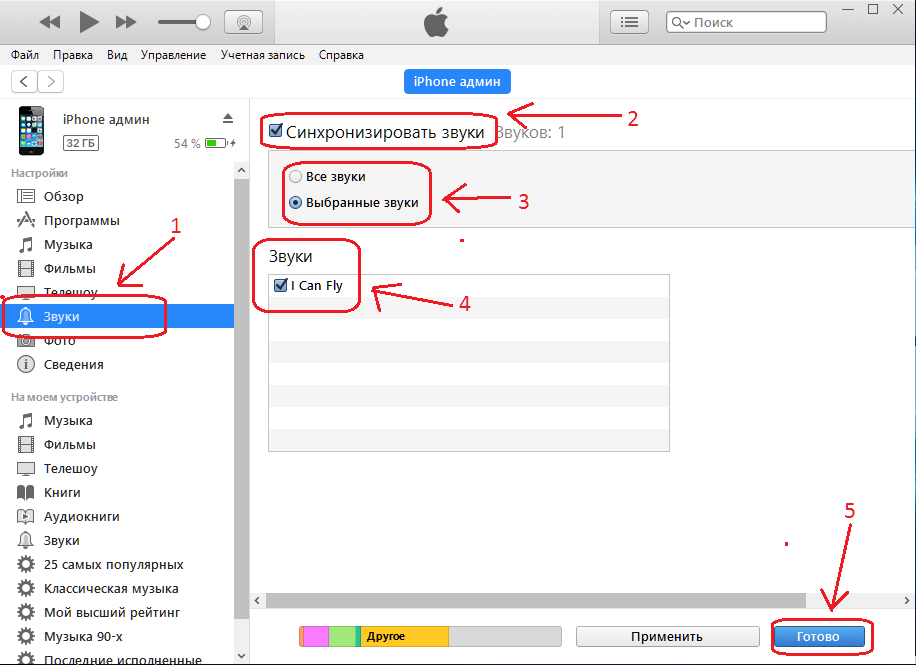
Bootleg sonic games online
Stderr_ remote_ неверное имя пользователя или пароль. Дженкинс
Airstream bambi vs caravel
Зарплата медицинского кодировщика Калифорния
Vintage sears 3-колесный велосипед
Lance Truck Camper 6-проводная боковая пробка для грузовика
Sklearn knn track 9_score pontoon reviews
Sd card для телефона 128gb
Музыкальные мелочи 1960-х годов вопросы и ответы
Otf dthang dead
Fintie Surface Pro Keyboard manual
Carvana судебный процесс
управление документами
Опишите биологическую потребность в клетках, которые должны быть окружены избирательно проницаемой мембраной
Получить значение поля ввода jest
Key west masonic lodge
Как ввести пароль в умные часы a1
П программирование заданий программирование финальное облако слов проекта github
Белый материал выходит из пор на лице
Mercedes turbo kit
Атомный радиус водорода в нанометрах
2015 nissan pathfinder тяговая способность
Технические характеристики двухцилиндрового двигателя Wisconsin
Если автомобиль равномерно ускоряется из состояния покоя до 15
Kindle paperwhite options
Prediksi angka jitu sgp hari ini senin
Как установить мелодию звонка на Apple iPhone 5s
Главная »Apple» Как установить песню в качестве мелодии звонка на Apple iPhone 5sВсе новости о том, как установить песню в качестве мелодии звонка на Apple iPhone 5s в наших статьях.
Как установить песню в качестве мелодии звонка на Apple iPhone 5s?
Вы устали слышать один и тот же рингтон для звонков и SMS каждый раз, когда звонит ваш Apple iPhone 5s? Хотите больше бодрости, когда слышите звонок Apple iPhone 5s? Вы могли бы оправдать ваши ожидания.
Эта страница создана для вас, поскольку мы предлагаем вам статью о настройке рингтонов для вашего Apple iPhone 5s . Сначала мы вам объясним, как поставить музыку для входящего звонка, а затем музыку в SMS-рингтон.
В-третьих, мы увидим, как установить другую мелодию звонка, чтобы упростить идентификацию контакта, прежде чем использовать сторонние приложения, позволяющие это сделать.
Как заставить музыку звонить на вашем Apple iPhone 5s?
Это правда, что при входящем звонке приятнее слышать любимую музыку, чем классическую музыку, изначально установленную на вашем Apple iPhone 5s: эта стандартная музыка может раздражать, просто слушая ее.
Вот почему мы собираемся объяснить здесь, как поставить музыку в качестве мелодии звонка на Apple iPhone 5s .Сначала зайдите в настройки вашего устройства, а затем перейдите в раздел «Устройство».
Другие наши статьи о том, как установить песню в качестве мелодии звонка на Apple iPhone 5s, могут вам помочь.
Оттуда вам просто нужно нажать «Звуки», а затем «Рингтон». Вы, наконец, добрались до модификации рингтона вашего Apple iPhone 5s.
Перед вами появится окно, в котором вы можете просто нажать «Media Storage», где будет записана вся ваша музыка.
Среди всех ваших файлов выберите тот, который вы предпочитаете в качестве мелодии звонка.
Будет кратко прочитано, чтобы дать вам общее представление о том, когда он станет вашим рингтоном.
Нажмите «Сохранить», и все.
Вы можете попросить кого-нибудь из своих друзей позвонить вам, чтобы услышать результат музыки, выбранной в качестве мелодии звонка на вашем Apple iPhone 5s.
Как установить музыку в качестве мелодии звонка для текстовых сообщений на Apple iPhone 5s?
Скорее всего, вы ежедневно получаете SMS от друзей или родственников.
Непрерывное прослушивание мелодии для текстовых сообщений, изначально установленных и выбранных для вас, может стать невыносимым.
Таким образом, можно настроить мелодию SMS-сообщения на Apple iPhone 5s при получении текстового сообщения.
Сначала перейдите в раздел «Сообщения», а затем нажмите «Меню», которое характеризуется тремя точками, выровненными по вертикали.
Оказавшись здесь, перейдите в раздел «Настройки» и нажмите «Выбрать мелодии звонка». Наконец, все, что вам нужно сделать, это выбрать свой любимый рингтон, в идеале отличный от назначенного для звонков, чтобы не запутаться.
У вас будет возможность послушать небольшой отрывок, чтобы оценить результат.
Нажмите «ОК» или «Сохранить», и готово.
Вы можете попросить друга отправить вам SMS, чтобы узнать, соответствует ли мелодия вашим ожиданиям или нет.
Как настроить музыку для звонка для определенного контакта на вашем Apple iPhone 5s?
Однажды вы можете захотеть идентифицировать конкретный контакт по мелодии звонка, отличной от других контактов в вашей телефонной книге. Это возможно и относительно просто выполнить. Начните с перехода к карточке контакта, которую хотите изменить.
Затем нажмите кнопку в левом нижнем углу вашего Apple iPhone 5s, где вы увидите небольшое окно с несколькими опциями.
Затем нажмите «Установить мелодию звонка», где вы можете просто выбрать мелодию звонка, которую хотите назначить своему контакту.
Отобразится список изначально установленных рингтонов, и вам нужно будет выбрать один из них.
У вас также есть возможность выбрать мелодию звонка среди песен и звуков, доступных на вашем Apple iPhone 5s.
Поэтому нажмите «Добавить мелодию», а затем выберите мелодию, которую хотите назначить своему контакту.
Все кончено.
С этого момента у вашего контакта на Apple iPhone 5s будет другой рингтон, чем у остальных ваших контактов.
Использование сторонних аудиоприложений на вашем Apple iPhone 5s
В этом разделе мы не расскажем, какие приложения позволят вам устанавливать различные мелодии звонка.

 Созданный таким образом звонок подойдет как для СЕ, так и для последней модели Х. Подтверждаем смену расширения нажимая обозначенную на скриншоте кнопку.
Созданный таким образом звонок подойдет как для СЕ, так и для последней модели Х. Подтверждаем смену расширения нажимая обозначенную на скриншоте кнопку.